Google浏览器下载后无法打开文档怎么办
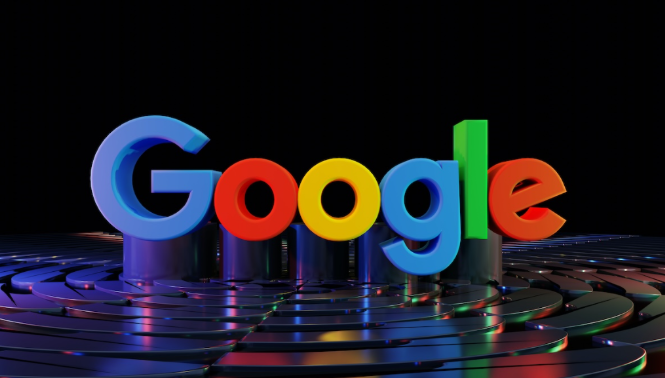
1. 检查文件完整性:重新下载该文档,确保在下载过程中没有中断或出现错误。有时网络不稳定可能导致文件下载不完整,从而无法打开。
2. 检查文件格式和兼容性:确认文档的格式是否与您所使用打开该文档的软件兼容。例如,如果是Excel文件,确保您的设备上安装了相应版本的Excel软件,并且文件格式没有被损坏或更改。
3. 清除浏览器缓存和Cookies:在Chrome浏览器中,点击右上角的三个点图标,选择“更多工具”,然后点击“清除浏览数据”。在弹出的窗口中,选择清除缓存和Cookies的数据类型,并点击“清除数据”。这有助于解决可能由于浏览器缓存或Cookies导致的问题。
4. 检查防病毒或防火墙设置:有些安全软件可能会阻止Chrome浏览器下载或打开某些文件。请检查您的防病毒软件或防火墙设置,确保它们没有阻止Chrome的相关操作。你可以尝试暂时禁用安全软件,然后再次尝试下载和打开文档。
5. 尝试其他浏览器或设备:如果以上方法都无法解决问题,您可以尝试使用其他浏览器(如Firefox、Edge等)下载并打开该文档,或者在其他设备上尝试打开该文档,以确定问题是否与特定的浏览器或设备有关。
综上所述,通过以上方法,你可以有效地解决Google Chrome浏览器下载后无法打开文档的问题。如果问题仍然存在,建议联系谷歌客服或专业技术人员寻求进一步帮助。
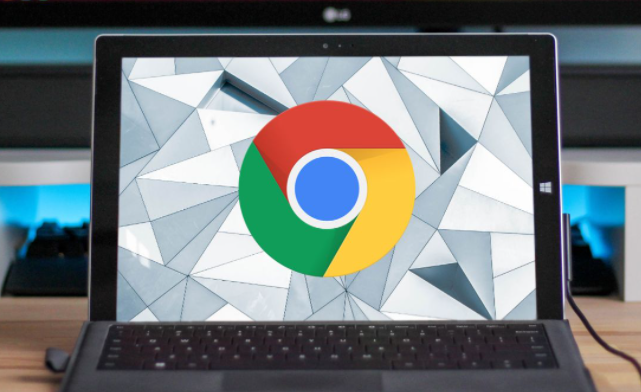
如何通过Chrome浏览器增强搜索引擎设置
通过Chrome浏览器的搜索引擎设置,用户可以优化搜索体验,选择最适合的搜索引擎,提高信息查找的效率。本文详细介绍增强搜索引擎设置的技巧。

谷歌浏览器下载后无法使用该如何排查
说明谷歌浏览器下载文件后无法正常使用的常见原因,如文件损坏和格式不兼容,提供排查思路和解决方案。
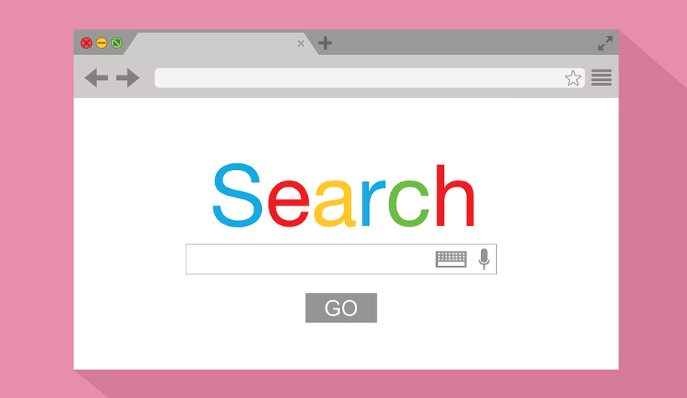
使用Chrome浏览器加速视频缓存和播放
加速Chrome浏览器中的视频缓存,减少缓冲时间,提升视频播放的稳定性与流畅性。

如何在Chrome浏览器中加速资源的缓存加载
通过优化缓存机制,减少重复请求,提升资源加载速度,优化网页的缓存加载,增强用户体验。
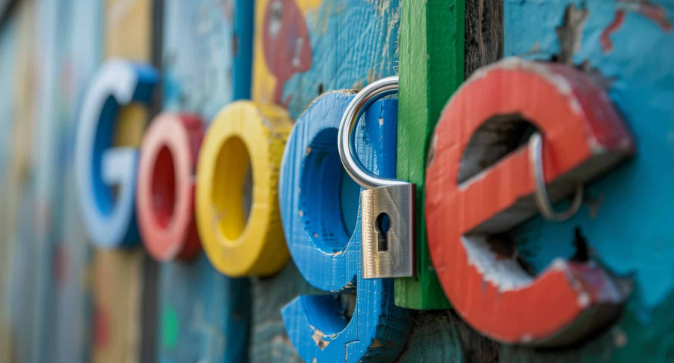
Chrome浏览器优化缓存管理策略解析
优化缓存管理策略显著提升Chrome浏览器性能表现,减少加载延迟。
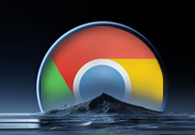
谷歌浏览器点击没有反应怎么回事
谷歌浏览器点击没有反应怎么回事?本篇文章就给大家带来谷歌浏览器解决点击没有反应方法教程,有需要的朋友千万不要错过了。

谷歌chrome浏览器网页版怎么下载?<安装教程>
就浏览器而言,相信大家都用过,也相信谷歌Chrome,这是一款在全球都非常流行的浏览器。用户使用这款浏览器可以体验到极速流畅的浏览体验。

谷歌浏览器无法安装提示有更新版本?
谷歌浏览器无法安装提示有更新版本?谷歌浏览器的下载安装似乎有些问题?你知道该如何解决吗?来和小编一起学习一下谷歌浏览器安装失败提示有新版本的解决方法吧!

XP版谷歌浏览器怎么下载?<下载安装技巧教程>
Google Chrome是由Google开发的一款设计简单、高效的Web浏览工具。Google Chrome浏览器可以帮助你快速、安全地搜索到自己需要的内容。

如何升级或降级谷歌浏览器
目前有四种不同的版本或频道,如果你使用谷歌的术语,谷歌 Chrome 浏览器,如果你将开源浏览器 Chromium 添加到列表中,则有五种。

如何在Ubuntu 16.04中安装Google Chrome?
谷歌Chrome是谷歌开发的一款快速、安全、免费的网络浏览器。我们可以通过安装扩展和Web应用来扩展Google Chrome的功能;我们也可以安装主题来改变它的外观。

如何在win10 Microsoft Edge浏览器中安装Google Chrome主题?
微软拥有新的Windows和Mac浏览器。很多人抢着装也不奇怪。它不一定是他们的主要驱动,但他们至少可以尝试它的功能。

如何在智能手机上的 Chrome 中为网站添加书签?
了解如何在移动设备上的 Chrome 中为您喜爱的网站添加书签,您将永远不会忘记另一个网址。

如何在Windows 11中设置Chrome隐身上下文菜单快捷方式?
如果您需要快速进入私密状态,以下是在 Windows 11 的上下文菜单中添加 Chrome 隐身快捷方式的方法。

如何将书签侧边栏添加到 Google Chrome?
如果您希望进一步自定义 Google Chrome 并经常使用书签,您可能希望有一个书签侧边栏。以下是如何添加一个。

如何在 Chrome 中对标签进行分组?
任何人在使用谷歌浏览器时学到的第一件事就是标签管理可能会失控。对我个人而言,打开新标签就像呼吸一样;它只是发生,无论我是否敏锐地意识到它。当您打开如此多的 Chrome 标签页,以至于您几乎无法辨认出每个小图标旁边的文字时,您可能会开始怀疑是否有更方便的方式来组织您的浏览器。幸运的是,有一种方法可以在 Chrome 中对标签进行分组。

如何使用 Shazam 的 Chrome 扩展程序识别网络上的歌曲?
Shazam 最近推出了一个新的 Chrome 扩展程序来识别在浏览器中播放的歌曲。以下是如何使用新扩展。

谷歌浏览器插件怎么安装
你有没有想要知道的谷歌浏览器使用技巧呢呢,你知道谷歌浏览器要怎么给谷歌浏览器安装插件吗?来了解谷歌浏览器安装插件的具体步骤,大家可以学习一下。





